Leitfaden für die Bildschirmspiegelung mit 1001 TVs auf TCL 65″ Class 4-Series 4K UHD HDR LED Smart Android TV
1.1001 TVs herunterladen und installieren:
Suchen Sie 1001 TVs im Google Play Store, oder besuchen Sie die 1001 TVs-Website und laden Sie die App herunter.
Installieren Sie es auf Ihrem TCL Android TV (zum Beispiel die TCL 65″ Klasse 4-Serien 4K UHD HDR LED Smart Android TV - 65S4341).
2.1001 TVs-App starten:
Öffnen Sie die Nero 1001 TVs App auf Ihrem TCL Android TV.
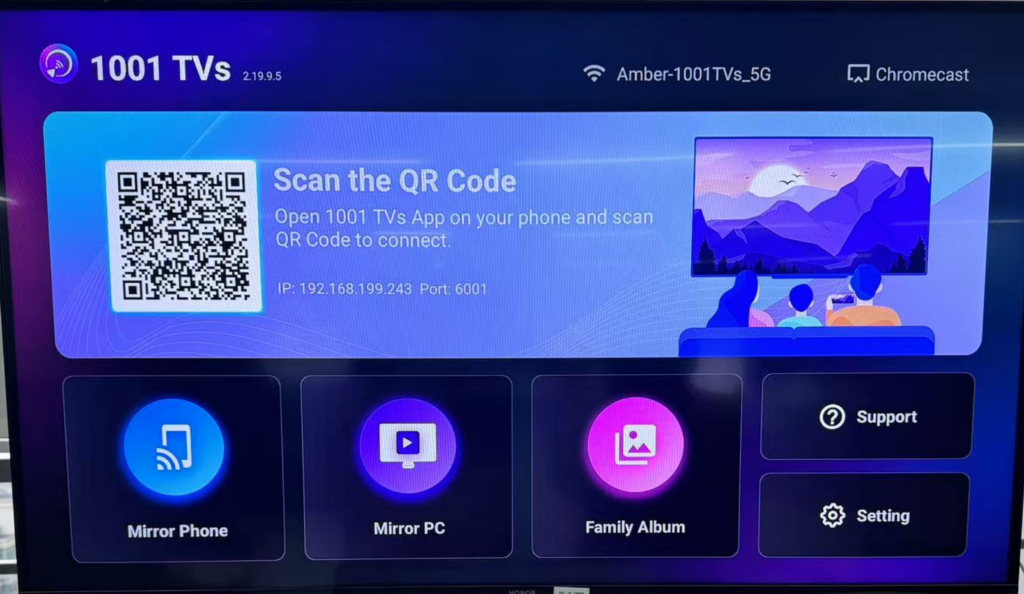
3.Starten Sie Screen Mirroring auf Ihrem Android-Gerät:
Installieren Sie die 1001 TVs-App über Google Play oder Appstore auf Ihrem Telefon.
📱 Android-Version: Von Google Play herunterladen
4.Spiegelung starten:
Sobald die Verbindung hergestellt ist, wird der Bildschirm Ihres Android-Geräts auf Ihrem TCL TV gespiegelt.
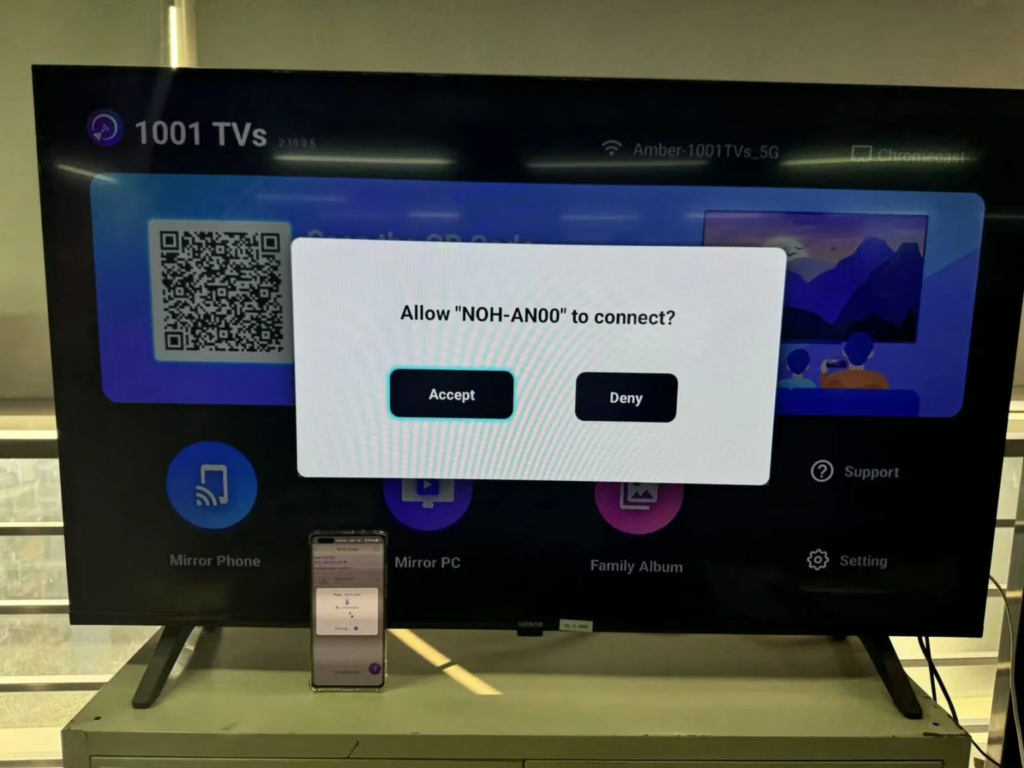
Sie sehen die Benutzeroberfläche Ihres Telefons, Anwendungen und Inhalte auf dem großen Bildschirm.
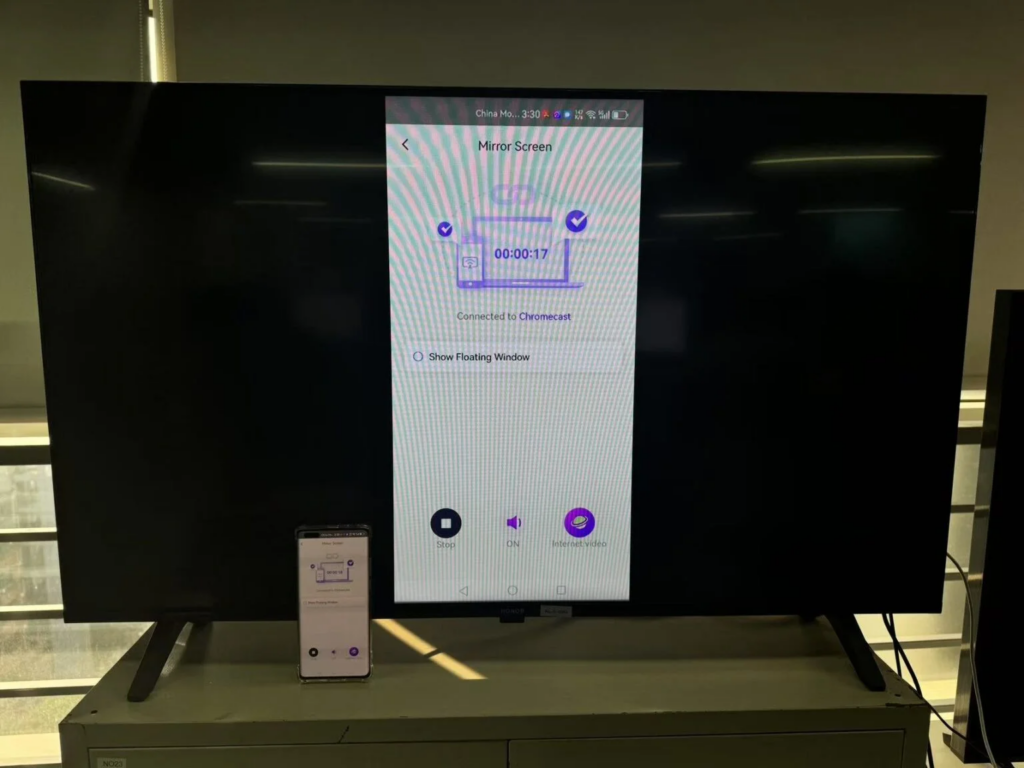
5.Navigieren und interagieren:
Verwenden Sie Ihr Android-Gerät zum Navigieren und Interagieren mit Apps, Videos, Fotos und vielem mehr.
Genießen Sie das Streaming von Inhalten, spielen Sie Spiele oder teilen Sie Präsentationen.
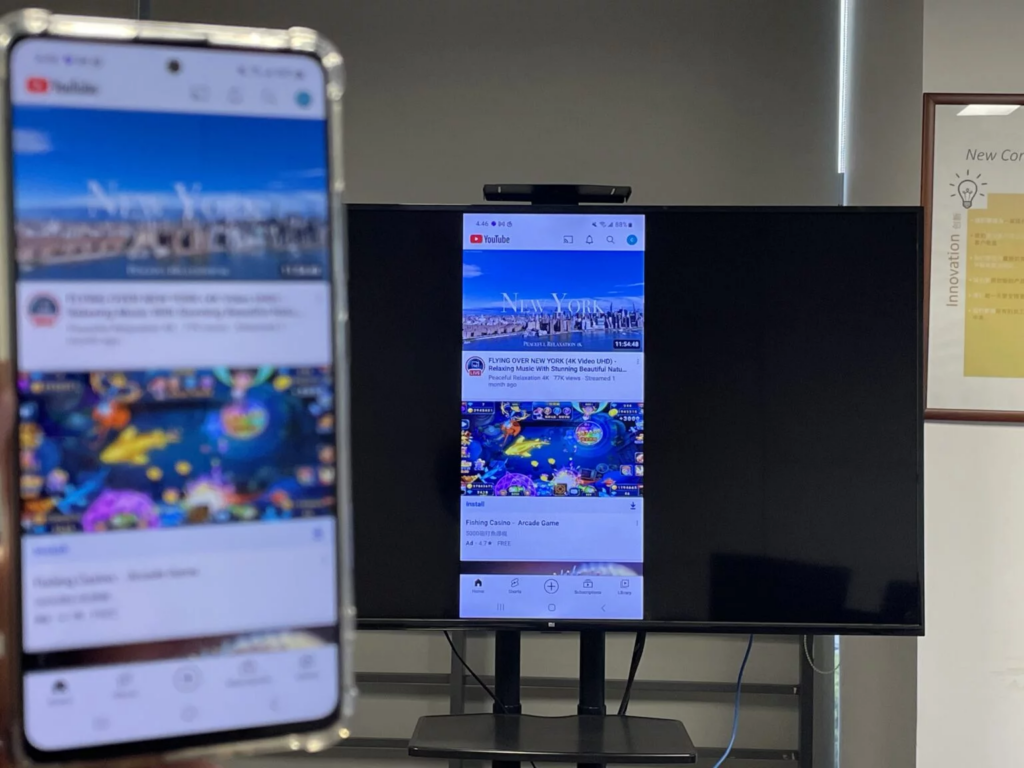
6.Einstellungen anpassen:
Erforschen Sie die Nero 1001 TVs Einstellungsmenü für zusätzliche Funktionen.
Passen Sie Bildschirmauflösung, Audioeinstellungen und andere Voreinstellungen an.
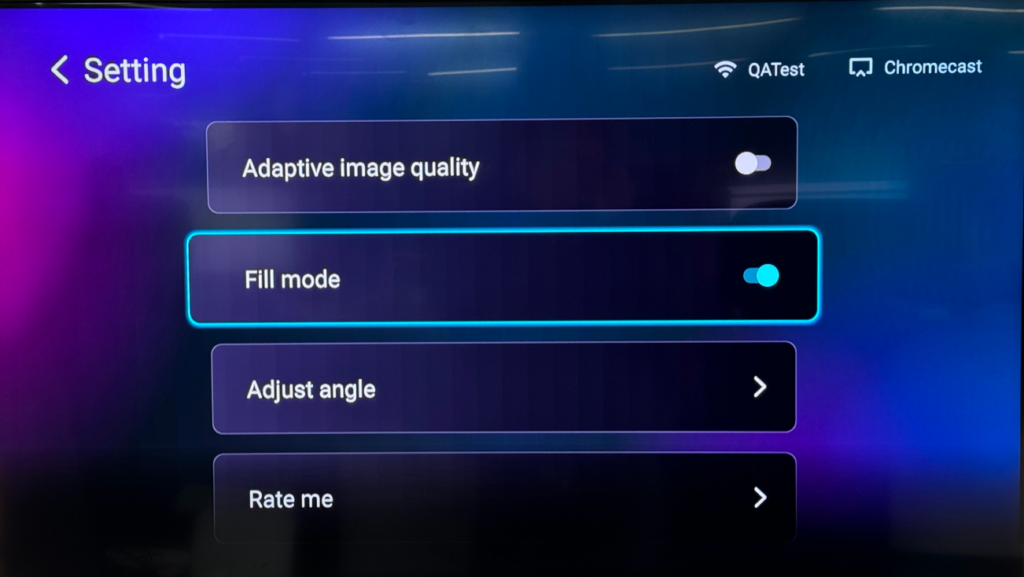
7.Bildschirmspiegelung beenden:
Wenn Sie fertig sind, schalten Sie die Bildschirmspiegelung einfach aus, indem Sie auf die Zurück-Taste tippen.
Bildschirmfotos (Modell TCL 65S434):
Denken Sie daran, dass Nero 1001 TVs unterstützt plattformübergreifendes Multi-Screen-Casting und ist damit sowohl mit Android- als auch mit iOS-Geräten kompatibel2. Genießen Sie die nahtlose Bildschirmspiegelung und entdecken Sie die Möglichkeiten! 📺📱
